Оформление основного текста
Стиль Обычный – стиль абзаца, применяемый по умолчанию для основного текста. Таким образом, в результате выбора стиля Обычный в списке стилей настройки данного стиля были применены к данному абзацу. Как видно из рисунка, такое форматирование не является допустимым. Как читатель уже знает из предыдущих работ, для основного текста шрифт в большинстве случаев устанавливается не менее 14 пт для Times New Roman и 12 пт – для Arial; параметры абзаца основного текста должны быть следующие: отступы нулевые, интервал одинарный или полуторный, текст первой строки должен быть смещен вправо не более, чем на 5 знаков, что соответствует 1,25 см. Именно такие настройки необходимо закрепить за данным стилем. Изменение настроек, закрепленных за конкретным стилем, в дальнейшем будем называть изменением стиля.
Для изменения стиля Обычный необходимо:
- вызвать диалог Стиль (Формат ® Стиль);
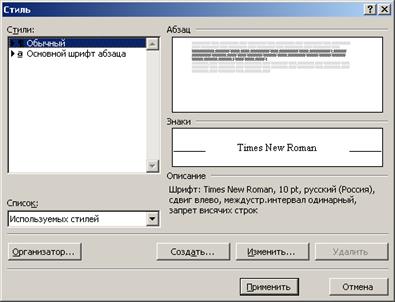
- в открывшемся окне диалога выбрать строку Обычный в списке «Стили»;
- нажать кнопку «Изменить»для вызова диалога Изменение стиля;

нажать кнопку «Формат» для вызова меню параметров стиля.
 При изменении стиля абзаца для изменения доступны следующие настройки форматирования текстовой информации:
При изменении стиля абзаца для изменения доступны следующие настройки форматирования текстовой информации:
- Шрифт… - для изменения параметров шрифта;
- Абзац… - для изменения параметров абзаца;
- Табуляция…– для настройки параметров табулирования текстовой информации в абзаце.
- Граница… –для настройки линий, ограничивающих текст абзаца.
- Язык… – для выбора языка текстовой информации абзаца;
- Рамка…-для установки параметров рамки для текста абзаца.
- Нумерация… - для установки режима нумерации абзацев: нумерованный список, маркированный список или многоуровневый список.
В данном случае необходимо изменить параметры шрифта и параметры абзаца.
- нажать Шрифт…и в появившемся диалоге изменить параметры шрифта: наименование шрифта – Times New Roman, размер шрифта – 14 пт, начертание – Обычный.
- нажать Ok для выхода из диалога Шрифт.
- нажать Абзац… и в появившемся диалоге установить параметры абзаца: выравнивание – по ширине, все отступы – 0, первая строка – 1,25 см, интервал – одинарный.
- нажать Ok для выхода из диалога Абзац.
- нажать Ok для выхода из диалога Изменение стиля.
- нажать Применить для применение настроек стиля Обычный к текущему абзацу или группе выделенных абзацев.
В результате получим:

Т.к. теперь стиль Обычный содержит правильные настройки, то весь вновь вводимый текст будет сразу оформлен надлежащим образом. Если документ уже содержал текст, то его форматирование также будет изменено в связи с тем, что стиль обычный используется по умолчанию для всех абзацев основного текста.
Внимание! Любое форматирование документа (желательно и ввод новой информации) необходимо начинать с определения стилей документа.
Нарушение определенного выше правила часто приводит к ненужной дополнительной работе и большим потерям времени на форматирование документа.
Оформление заголовков
Заголовок – строка текста, отражающая содержание нижеследующей текстовой информации.
Для оформления заголовков в документе предназначены предустановленные по умолчанию стили, имена которых Заголовок1, Заголовок2, …Заголовок9.
Стилем Заголовок1 оформляются заголовки первого уровня (разделы), стилем Заголовок2 – заголовки второго уровня (главы, параграфы), стилем Заголовок3 – заголовки третьего уровня (подглавы), стилем Заголовок4 – заголовки следующего уровня вложенности, и т.д.
Оформление таким образом требуется прежде всего для определения четкой структуры текстовой информации, для создания автоматического оглавления, для упрощения процесса форматирования и верстки.
Внимание!Оформление заголовков определенными стилями является обязательным требованием технологии.
Стили Заголовок1 – Заголовок9 являются предустановленными, и, как следствие, содержат предустановленные настройки для форматирования текста. При необходимости их необходимо изменить через диалог Формат ® Стиль как было рассмотрено выше. Следует отметить, что по умолчанию в данном диалоге отображаются далеко не все предустановленные стили документа – по умолчанию отражаются только используемые в документе стили. Для того, чтобы просмотреть список всех стилей документа необходимо при использовании списка стилей документа на панели инструментов Форматирование удерживать нажатой клавишу Shift, а при работе с диалогом Формат ® Стиль необходимо выбрать в параметре «Список» значение «Всех стилей» как показано на рисунке:
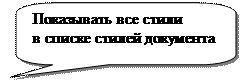
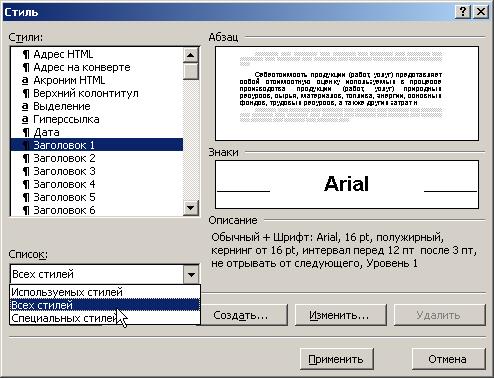
Далее по рассмотренной ранее схеме возможно изменить параметры стиля нажав кнопку «Изменить», что было рассмотрено ранее на примере изменения настроек стиля обычный.
Существуют некоторые правила при установке стилей заголовков:
1. Шрифт заголовка не должен быть визуально меньше шрифта основного текста, т.е. шрифт заголовка должен быть визуально таким же или больше любого шрифта другого текста. (Напоминаем, что шрифт Arial 12 пт визуально равен по размеру шрифту Times New Roman 14 пт).
2. Шрифт заголовка более высокого уровня должен быть не меньше шрифта заголовка менее высокого уровня (шрифт заголовка главы не может быть меньше шрифта заголовка подглавы).
3. Все заголовки документа должны быть оформлены в едином стиле: желательно для всех стилей заголовков назначить один шрифт, а вложенность отражать размером шрифта:
Заголовок 1
Заголовок 2
Заголовок 3
Если нет возможности изменять размер шрифта заголовков (например, существует требование, что все заголовки должны бать оформлены шрифтом, размером в 14 пунктов), то вложенность лучше отражать нумерацией заголовков, что придаст документу более строгий вид
1. Заголовок 1.
1.1. Заголовок 2.
1.1.1. Заголовок 3.
или сдвигом абзацев заголовков более низкого уровня вправо относительно заголовков более высокого уровня.
Заголовок 1.
Заголовок 2.
Заголовок 3.
Возможно также и сочетание рассмотренных приемов для увеличения значимости заголовков и наглядности их вложенности.
4. Если в качестве шрифта основного текста используется Times New Roman («шрифт с засечками» - символы данного шрифта в своем основании имеют черточки для лучшей фиксации глаз на строке текста), то в качестве шрифта заголовков необходимо использовать рубленый шрифт (шрифт без засечек), например, шрифт Arial.
Оформление заголовков документа с помощью стилей позволяет более эффективно работать с документом. В частности, существенно улучшается навигация (процесс перемещения) по документу. Теперь для этого можно использовать инструмент Схема документапанели инструментов Стандартная.
 После активации инструмента Схема документа рабочая область окна разделяется на две части как показано на рисунке:
После активации инструмента Схема документа рабочая область окна разделяется на две части как показано на рисунке:

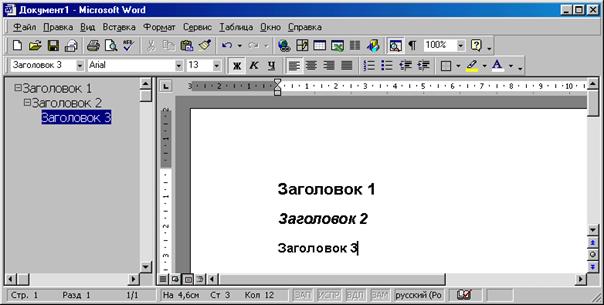
Схема документаотражает текст заголовков документа с учетом их соподчиненности. Подчиненность заголовков выражается смещением текста заголовков право относительно друг друга на панели Схема документа: заголовок который сдвинут вправо относительно предыдущего является подчиненным по отношению к нему.
При увеличении объема и сложности документа инструмент Схема документав ряде случаев оказывается просто незаменимым. В частности, для тех случаев, когда необходимо видеть на экране одновременно текст документа и его структуру, отраженную заголовками и их соподчиненностью.
| Соподчиненность заголовков определяется используемым для каждого конкретного заголовка стилем. Если для заголовка применен стиль Заголовок3, то это соответственно определяет третий уровень вложенности заголовка. Таким образом, инструмент Схема документа отражает структуру документа, и, следовательно, структуру содержательной части текстовой информации. С помощью инструмента Схема документа можно быстро переместиться в нужную часть документа: для этого необходимо щелкнуть по тексту необходимого заголовка. | 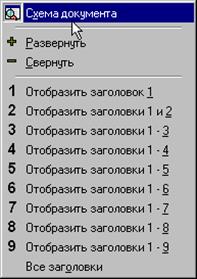 |
Контекстное меню окна позволяет скрыть при необходимости некоторые уровни структуры документа.
Внимание!Форматирование большого документа начинается с выявления его структуры. Для этого необходимо использовать инструмент Схема документа.
Схема документа должна четко отражать структуру документа. Если схема документа не отражает его структуры, то это говорит о том, что документ был неправильно обработан (отформатирован). Под правильным форматированием понимается форматирование документа с использованием стилей.
Форматирование документов по принципу «выделить блок – изменить оформление, выделить блок – изменить оформление,…» допустимо только для относительно небольших документов (1-5 страниц). Если объем документа более 5 страниц, то необходимо производить форматирование по принципу «выделить блок текста – назначить группу настроек, закрепленных за определенным стилем,…». Если в первом случае необходимо для каждого блока выполнять одни и те же действия по форматированию (например, сначала изменение шрифта, потом – изменение параметров абзаца и т.п.), то во втором случае к выделенному тексту применяется сразу целый набор настроек форматирования, что позволяет говорить об увеличении скорости форматирования документов.
Следует сказать также о наличии такого средства форматирования документов, как Автоформат,которое проводит «автоматическое» форматирование документа. Результатом выполнения операции Автоформат (Формат ® Автоформат) будет является документ с полностью нарушенной структурой. Средство Автоформат присваивает блокам текста определенные стили только на основе сдвига блоков текста относительно друг друга, что и приводит к ошибкам, связанным с неправильной интерпретацией роли каждого конкретного текстового блока в структуре документа.
